win7玩游戏时CPU自动降频怎么解决?
来源:纯净之家
时间:2024-03-16 20:00:32 491浏览 收藏
玩游戏时,Windows 7 系统上的 CPU 可能会自动降频,导致游戏运行不流畅。为了解决此问题,可以通过控制面板中的电源选项进行设置,将“IE”和“无线适配器”的电源管理模式设置为“最高性能”。通过这些步骤,可以防止 CPU 在游戏过程中降频,从而确保流畅的游戏体验。
win7系统有着很强大的兼容性,能玩的游戏类型也非常多,因此成为了许多玩家的首选,而近期有些用户在反应说玩游戏时CPU自动降频,导致运行起来十分的不流畅,那么这个问题应该如何解决呢?今日小编就来和广大用户们分享解决方法,希望本期的win7教程内容能够帮助大伙解决问题。
win7玩游戏时CPU自动降频解决方法
1、开启装置,进入控制面板。
2、按下“电源选项”。
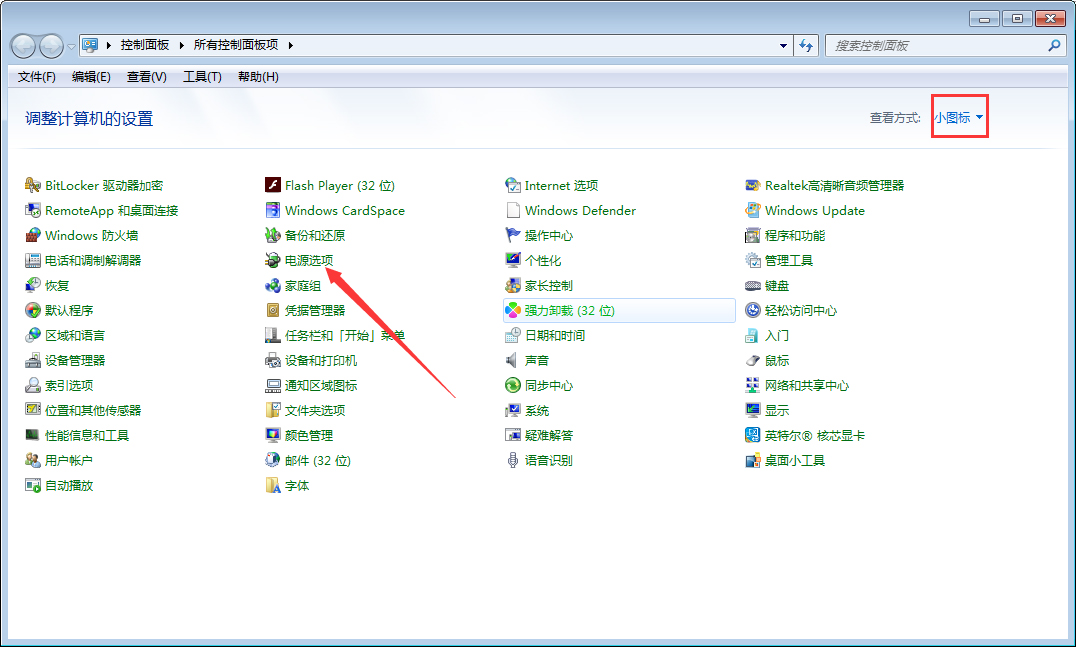
3、选择High-Power方案,点击右边改变计划设定。
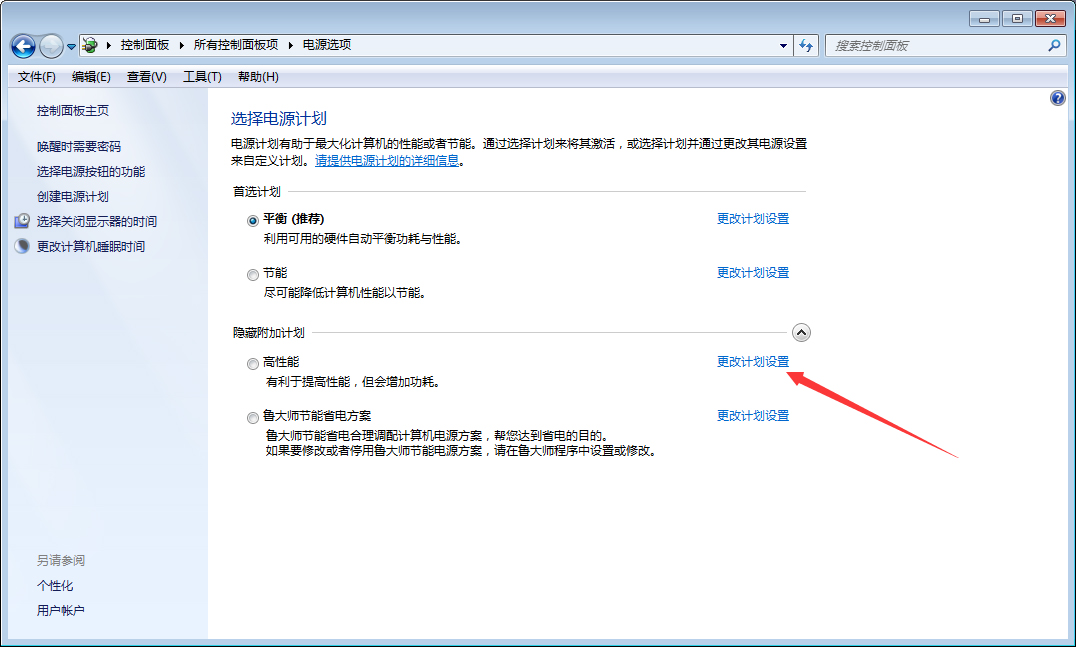
4、单击“更改高级电源设置”。
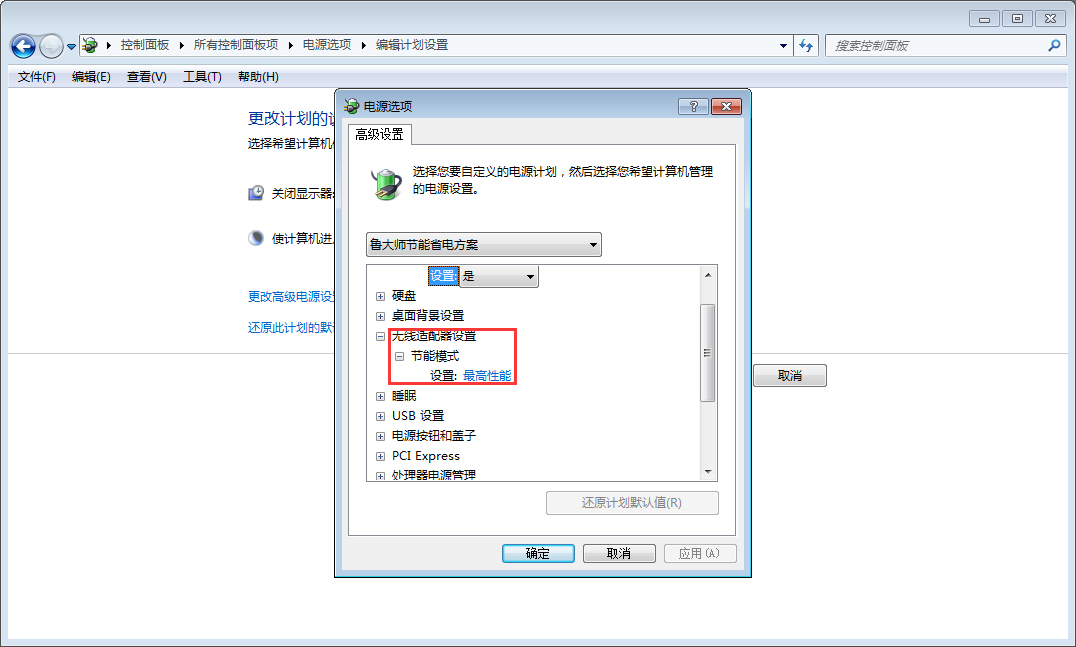
5、最终,把“IE”和“无线适配器”设为“最高性能”。
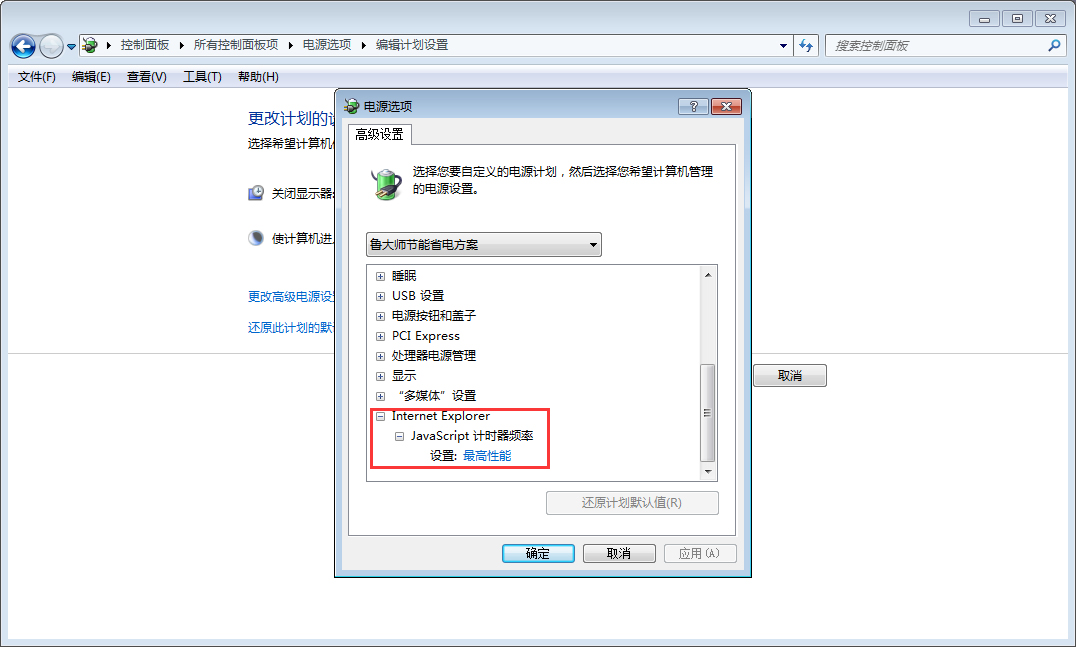
今天带大家了解了的相关知识,希望对你有所帮助;关于文章的技术知识我们会一点点深入介绍,欢迎大家关注golang学习网公众号,一起学习编程~
声明:本文转载于:纯净之家 如有侵犯,请联系study_golang@163.com删除
相关阅读
更多>
-
501 收藏
-
501 收藏
-
501 收藏
-
501 收藏
-
501 收藏
最新阅读
更多>
-
414 收藏
-
219 收藏
-
111 收藏
-
130 收藏
-
491 收藏
-
320 收藏
-
403 收藏
-
461 收藏
-
265 收藏
-
210 收藏
-
182 收藏
-
465 收藏
课程推荐
更多>
-

- 前端进阶之JavaScript设计模式
- 设计模式是开发人员在软件开发过程中面临一般问题时的解决方案,代表了最佳的实践。本课程的主打内容包括JS常见设计模式以及具体应用场景,打造一站式知识长龙服务,适合有JS基础的同学学习。
- 立即学习 543次学习
-

- GO语言核心编程课程
- 本课程采用真实案例,全面具体可落地,从理论到实践,一步一步将GO核心编程技术、编程思想、底层实现融会贯通,使学习者贴近时代脉搏,做IT互联网时代的弄潮儿。
- 立即学习 516次学习
-

- 简单聊聊mysql8与网络通信
- 如有问题加微信:Le-studyg;在课程中,我们将首先介绍MySQL8的新特性,包括性能优化、安全增强、新数据类型等,帮助学生快速熟悉MySQL8的最新功能。接着,我们将深入解析MySQL的网络通信机制,包括协议、连接管理、数据传输等,让
- 立即学习 500次学习
-

- JavaScript正则表达式基础与实战
- 在任何一门编程语言中,正则表达式,都是一项重要的知识,它提供了高效的字符串匹配与捕获机制,可以极大的简化程序设计。
- 立即学习 487次学习
-

- 从零制作响应式网站—Grid布局
- 本系列教程将展示从零制作一个假想的网络科技公司官网,分为导航,轮播,关于我们,成功案例,服务流程,团队介绍,数据部分,公司动态,底部信息等内容区块。网站整体采用CSSGrid布局,支持响应式,有流畅过渡和展现动画。
- 立即学习 485次学习
